1.4.2 Animering och video i Adobe Express
Innan du påbörjar den här övningen hämtar du de nödvändiga resurserna från https://one-adobe-tech-insiders.s3.us-west-2.amazonaws.com/one-adobe/Adobe_Express.zip och packar upp dem på skrivbordet.
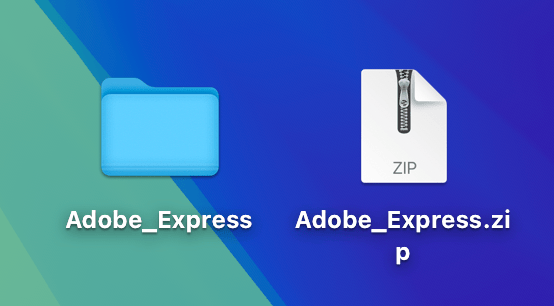
1.4.2.1 Skapa en video
Gå till https://new.express.adobe.com/. Klicka på ikonen + för att skapa en ny bild.
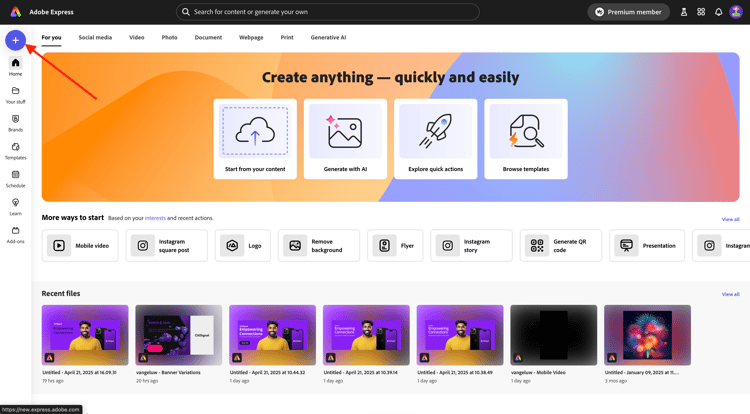
Gå till Video och välj sedan Mobilvideo.
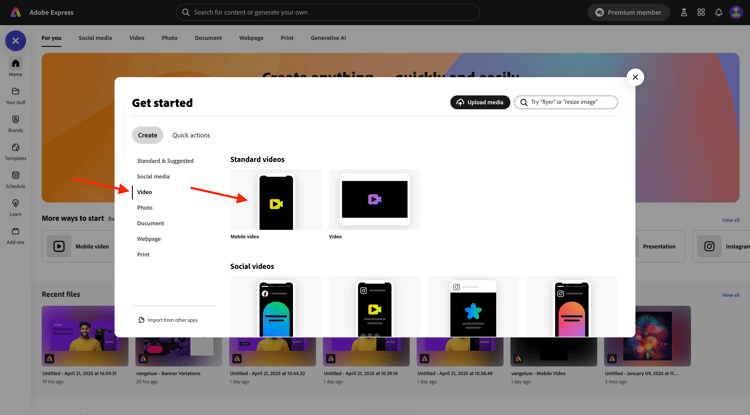
Du borde se det här då.
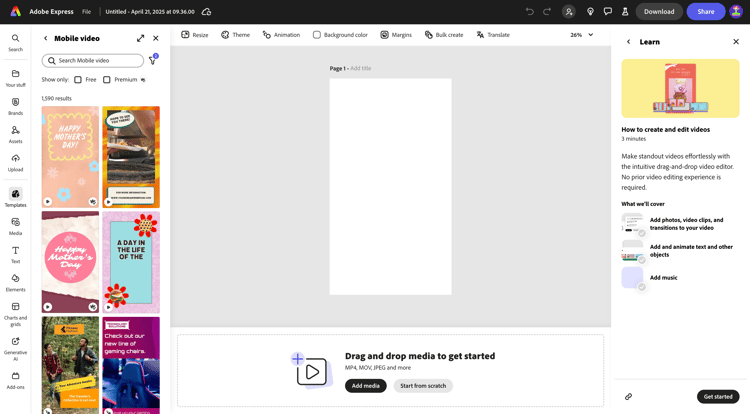
Välj Bakgrundsfärg och välj sedan svart.
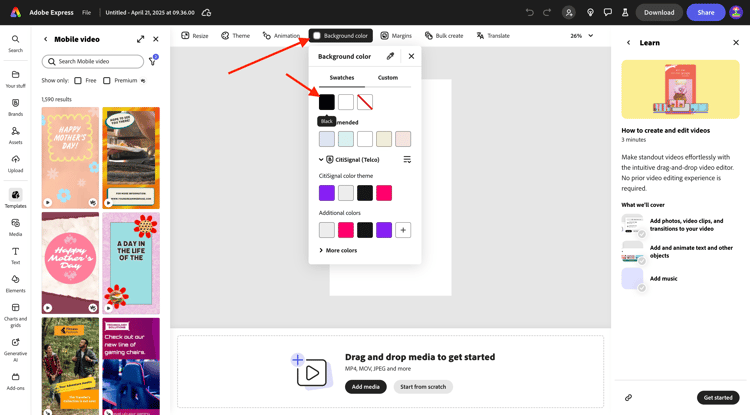
Sedan ska du lägga till logotypen CitiSignal . Gå till Varumärken och välj den vita CitiSignal-logotypen. Klicka på de tre punkterna … och välj Montera.
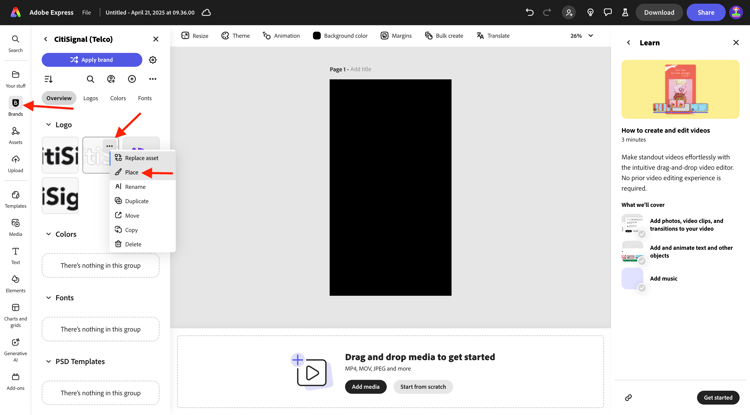
Centrera CitiSignal-logotypen högst upp i bilden.
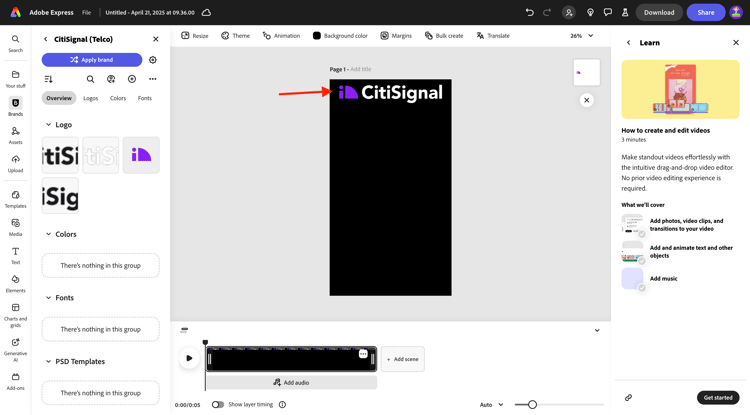
Gå till Text och välj sedan Lägg till text.
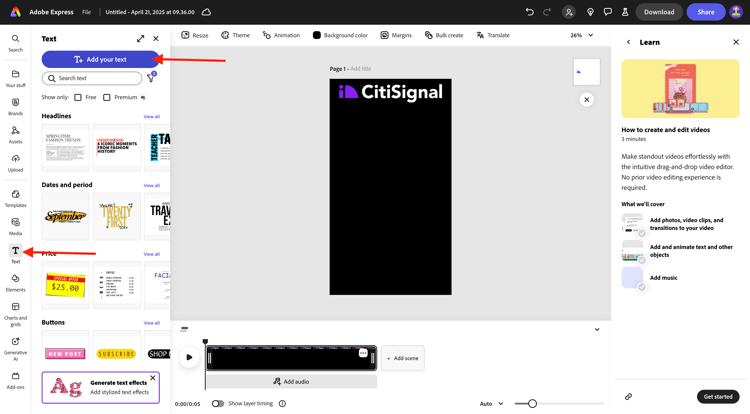
Ange texten Stay Connected och placera textrutan på en liknande plats som i bilden nedan.
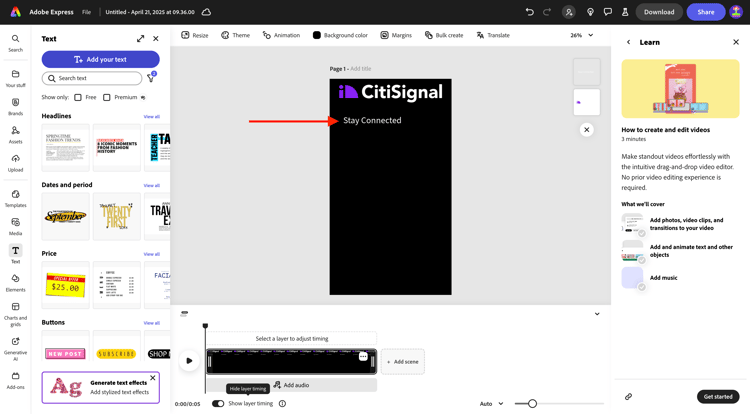
Gå till Text och välj sedan Lägg till text. Ange texten Stay Ahead.
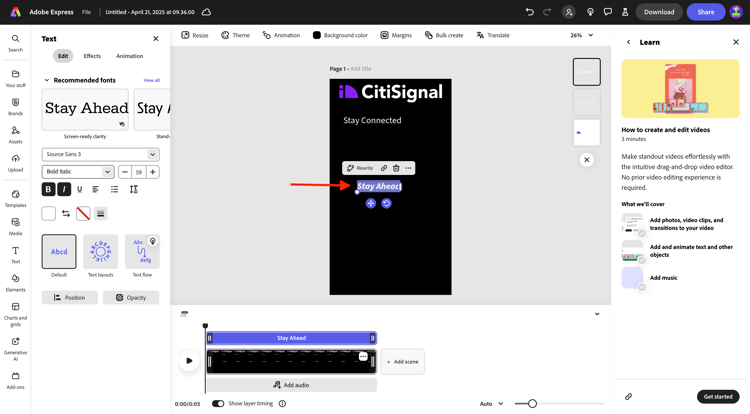
Placera textrutan på en liknande plats som i bilden nedan.
Markera den första textrutan med texten Fortsätt vara ansluten. Gå till Varumärken, till Teckensnitt. Klicka på de 3 punkterna … i det första teckensnittet och klicka på Använd.
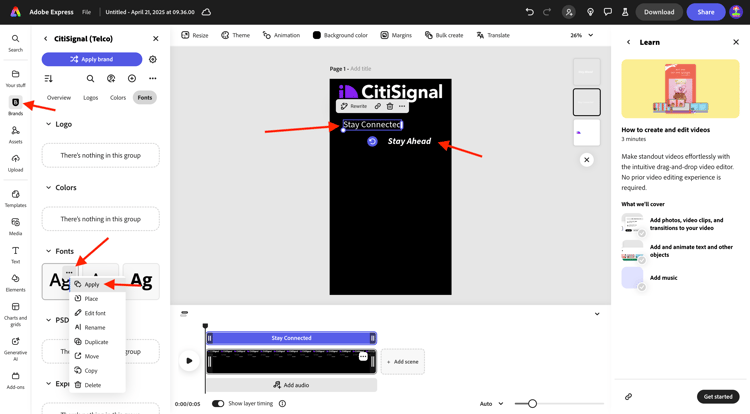
Markera den andra textrutan med texten Ligg steget före. Gå till Varumärken, till Teckensnitt. Klicka på de 3 punkterna … i det tredje teckensnittet och klicka på Använd.
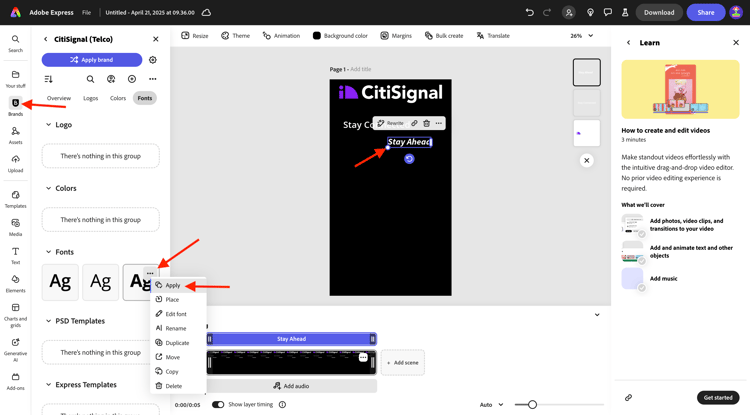
Du borde se det här då. Gå till Media och välj Generera bild.
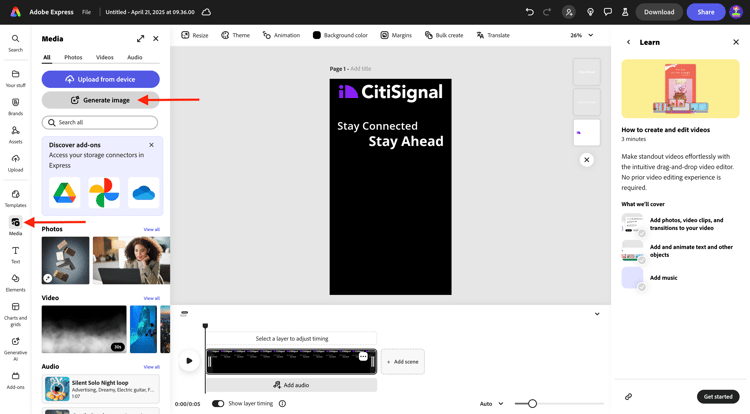
Skriv uppmaningen futuristic looking transparent cloud on a black background och klicka på Generera.
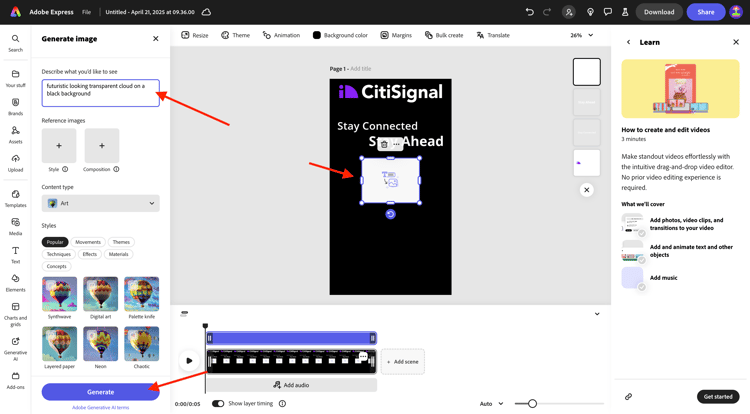
Välj Liggande (4:3).
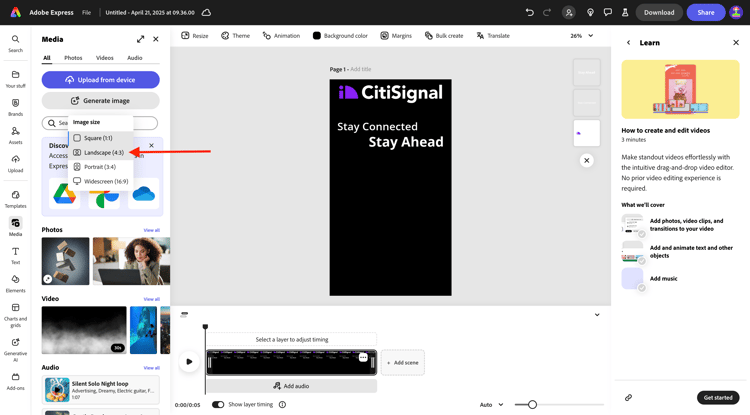
Du borde se det här då. Välj en av variationerna.

Centrera den genererade bilden. Gå till Media och klicka sedan på Överför från enhet.

Navigera till din dator till mappen Adobe_Express som innehåller de resurser du laddat ned tidigare. Markera filen CitiSignalPhoneLogo.png och klicka på Öppna.

Du borde se det här då.
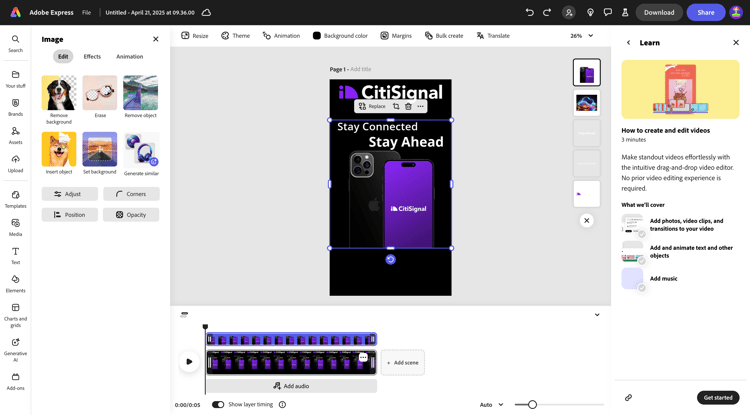
Dra bilden nedåt så att den ser ut ungefär som bilden nedan.
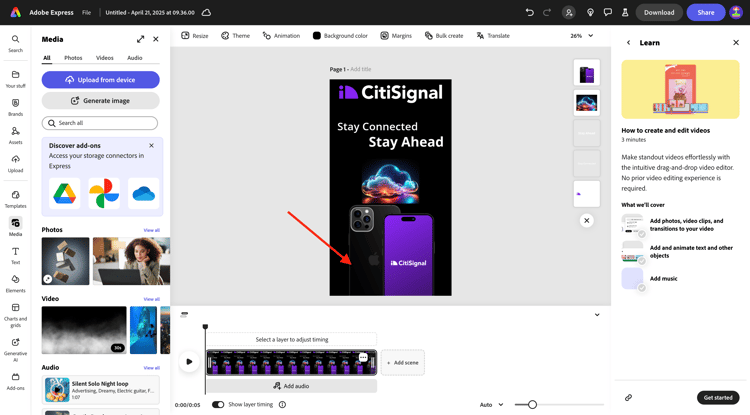
Ändra namnet på ditt projekt till --aepUserLdap-- - Mobile Video.
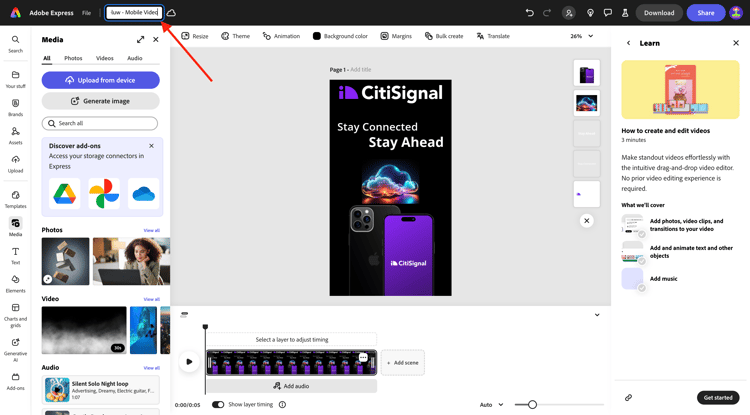
Gå till Animering och klicka sedan på animeringen Glide .

Klicka på ikonen play för att testa animeringen.
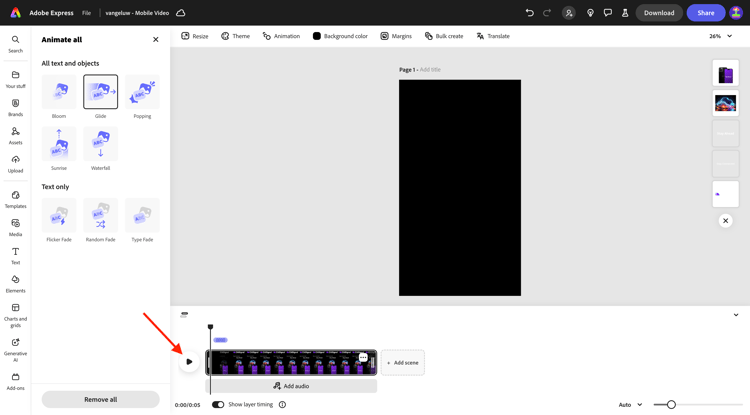
Markera textrutan Ligg steget före.
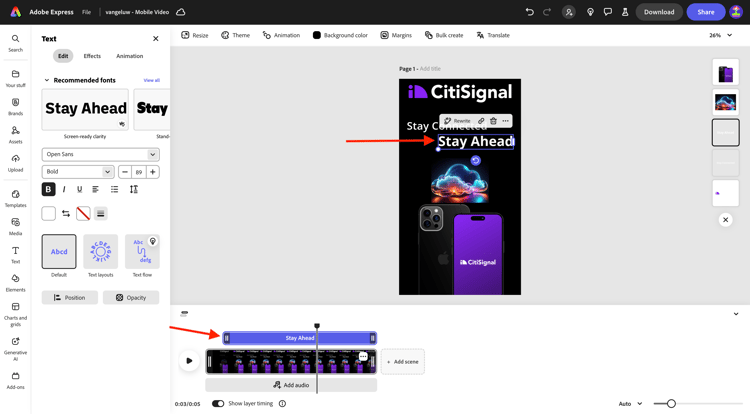
Justera skjutreglaget för tidslinje för textrutan Ligg steget före så att den startar halvvägs.
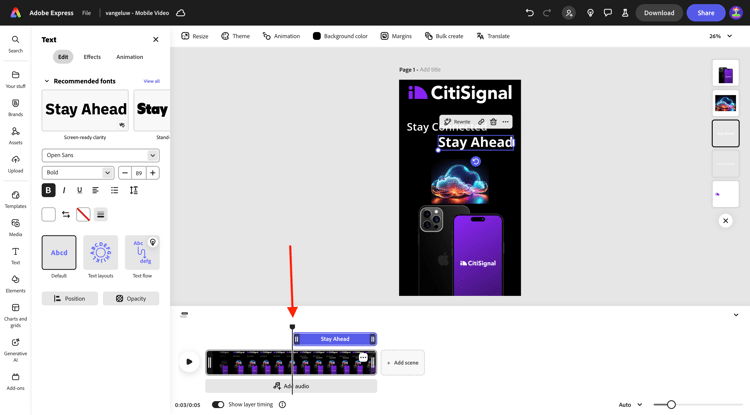
Välj logotypen CitiSignal.
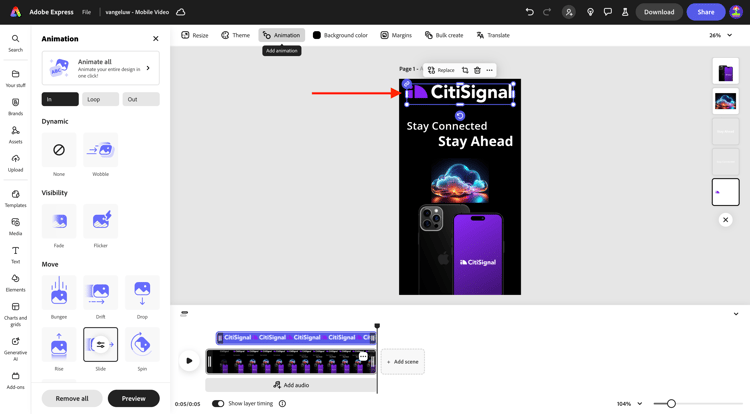
Öppna detaljinställningarna för åtgärden Bild och ändra längden till 2,5 s.
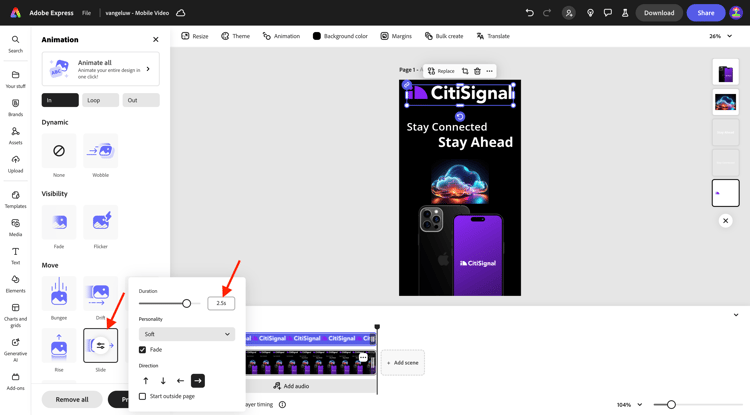
Klicka sedan på Hämta. Markera filformatet MP4 och ange videoupplösningen till 1080p. Klicka på Hämta.
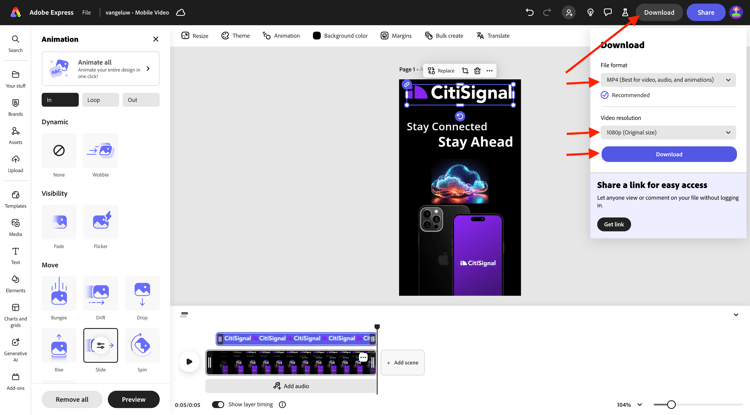
Videofilen genereras och hämtas sedan till datorn. Din första video är nu klar.
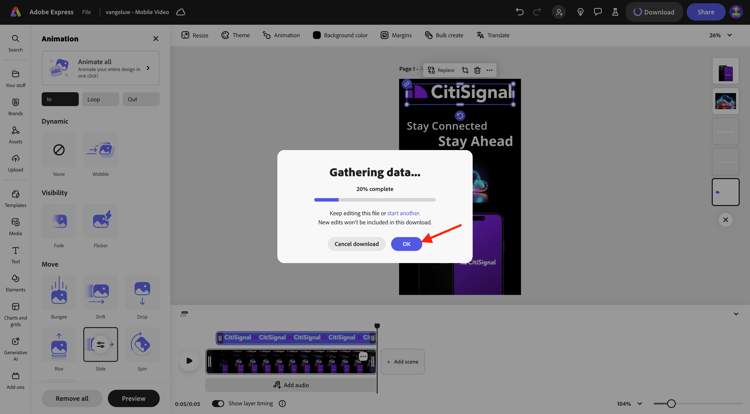
1.4.2.2 Lägg till i videon
Stäng vyn Tidslinje.
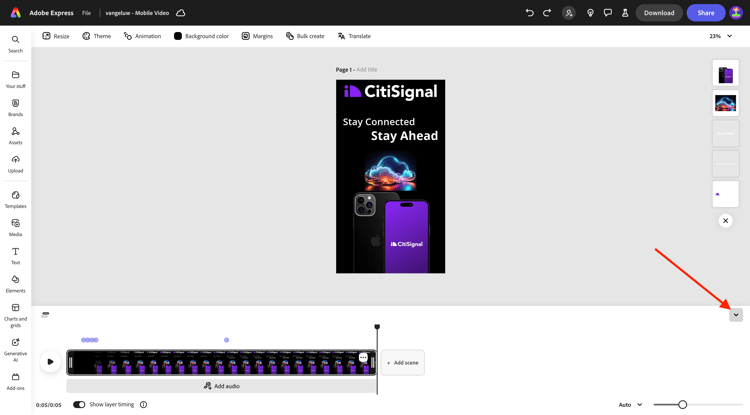
Klicka på de 3 punkterna … och välj Duplicera.
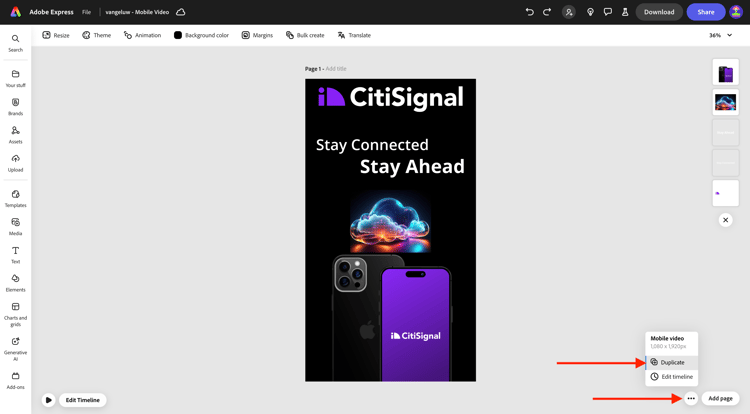
Därefter skapas en ny sida. Klicka på Redigera tidslinje för att börja arbeta med den nya sidan.

Klicka på + Lägg till scen.
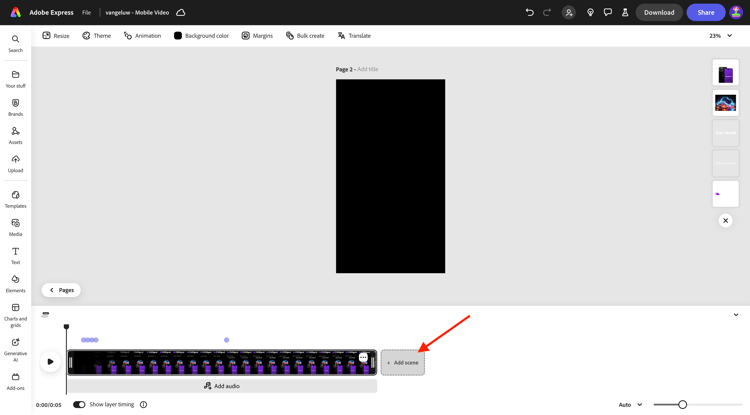
Du bör då se att en ny scen läggs till.
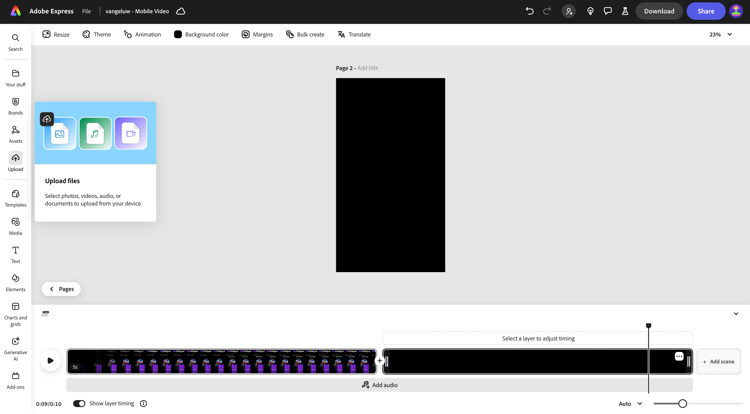
Navigera till din dator till mappen Adobe_Express som innehåller de resurser du laddat ned tidigare. Markera filen AdobeStock_648887461_trimmed.mp4 och klicka på Öppna.
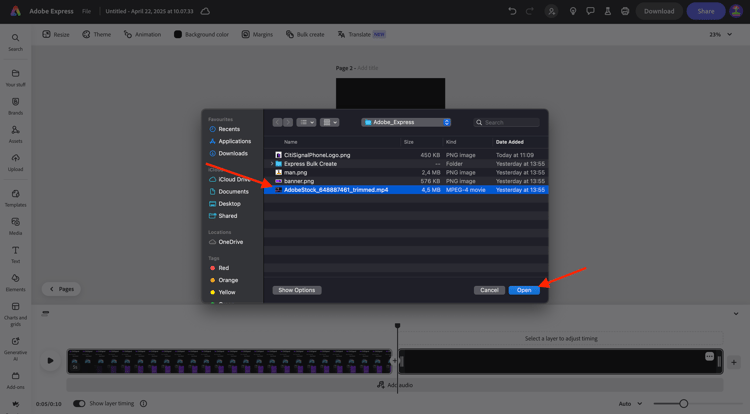
Videofilen läggs sedan till i den nya scenen.
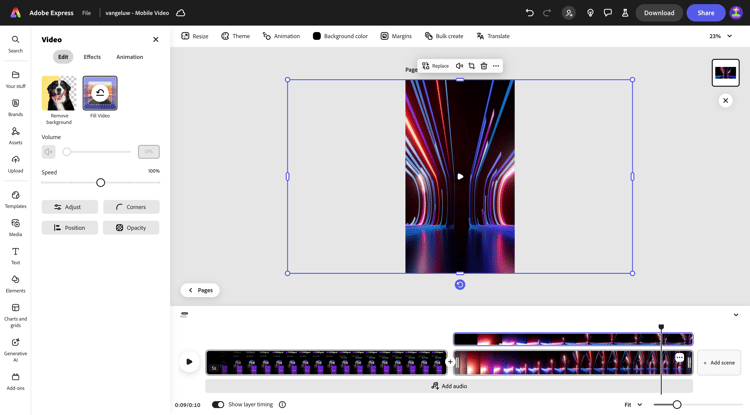
Klicka i mitten mellan de två scenerna och välj sedan Lägg till övergång.
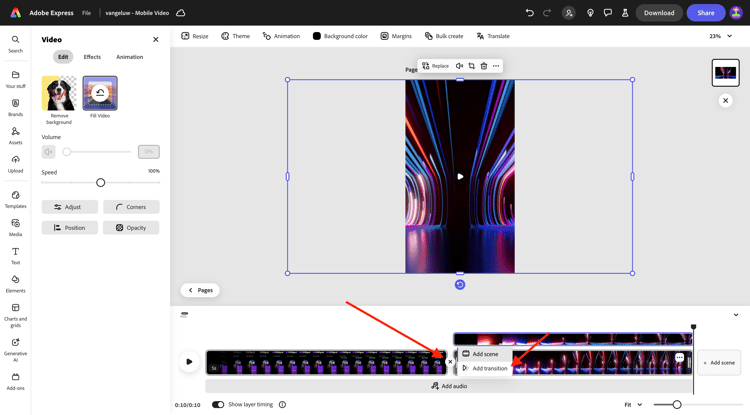
Klicka på Tona till svart.

Ändra Varaktighet till 2 sekunder. Klicka gärna på knappen play för att testa övergången.
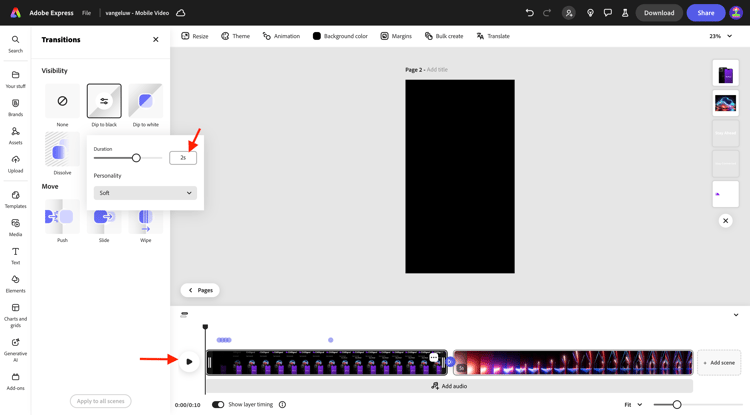
Gå till Text och klicka sedan på Lägg till text.
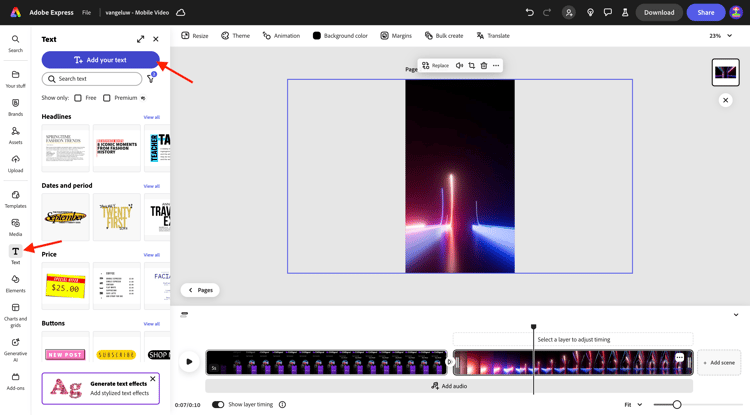
Ange texten with lightning fast speed from CitiSignal. Centrera texten genom att klicka på Centrera.
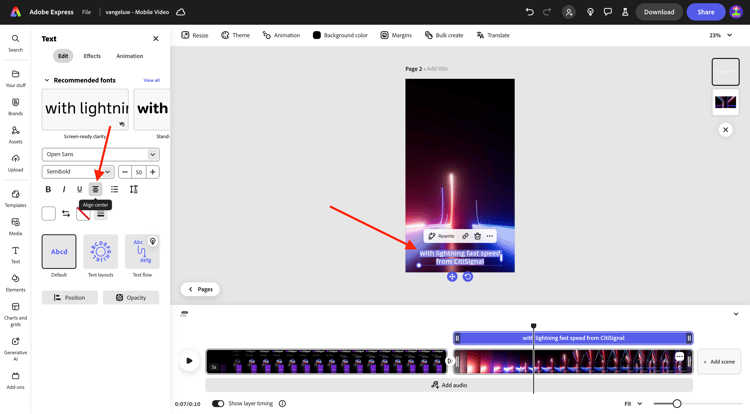
Ändra teckenstorleken till 60.
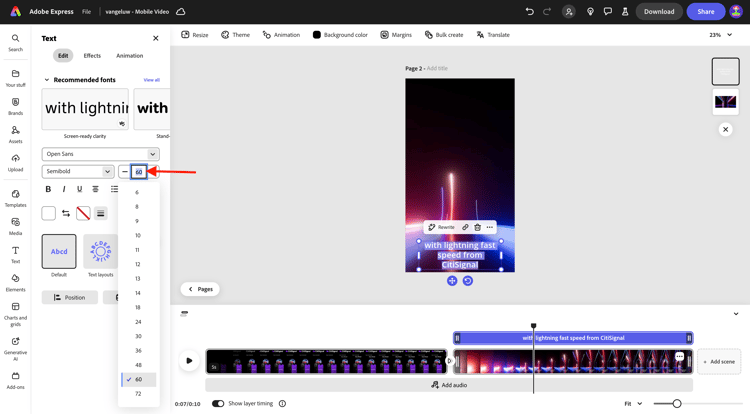
1.4.2.3 Använda tillägg i Adobe Express
Gå till Tillägg och sök efter tillägget Social Previewer.
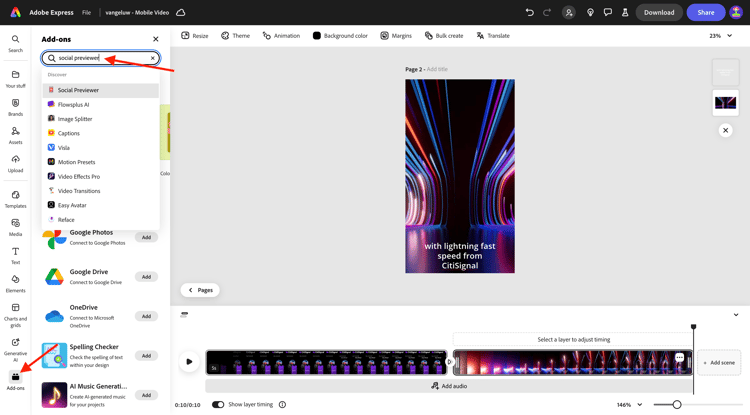
Klicka på + Lägg till för att lägga till tillägget.
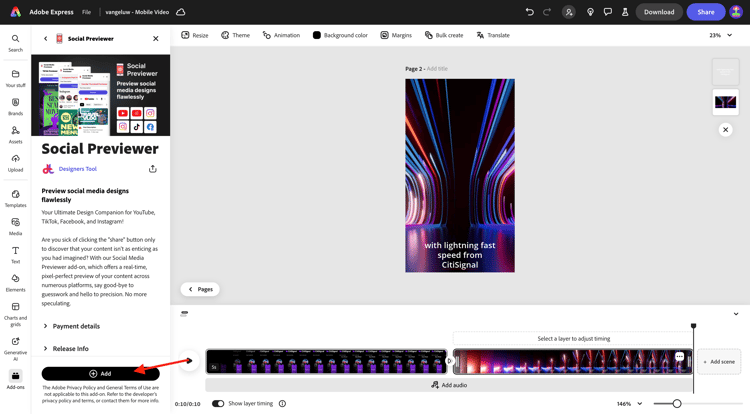
Markera tillägget Förhandsvisning i sociala medier och klicka på förhandsvisningsalternativet Instagram-inlägg . Nu kan du enkelt förhandsgranska hur ditt inlägg kommer att se ut på de vanligaste plattformarna för sociala medier.

1.4.2.4 Skapa en ny mall i Adobe Express
Klicka sedan på knappen Dela och välj Skapa en mall.
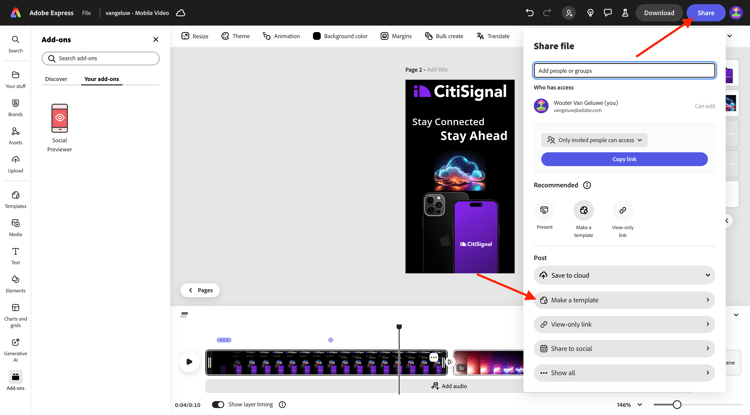
Använd namnet --aepUserLdap-- - Mobile Video, markera varumärket CitiSignal (Telco) och klicka sedan på Spara mall.

Din videomall sparas nu i din varumärkesmall.
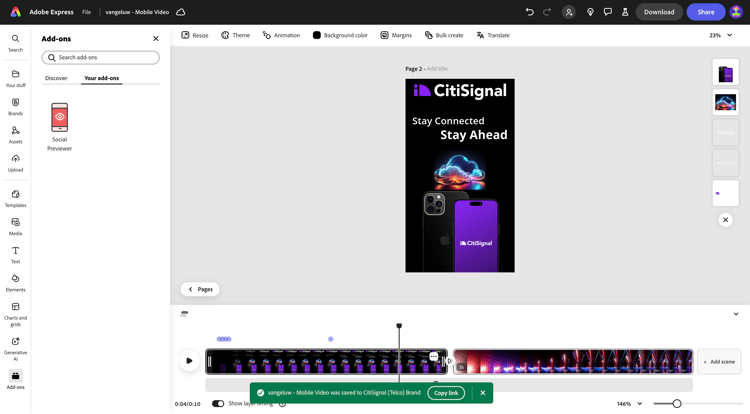
1.4.2.5 Spara videon i AEM Assets CS
Klicka på Dela igen och välj sedan Spara i molnet. Välj AEM Assets.

Markera den aktuella sidan. Använd namnet --aepUserLdap-- - Mobile Video och klicka sedan på Välj mapp.
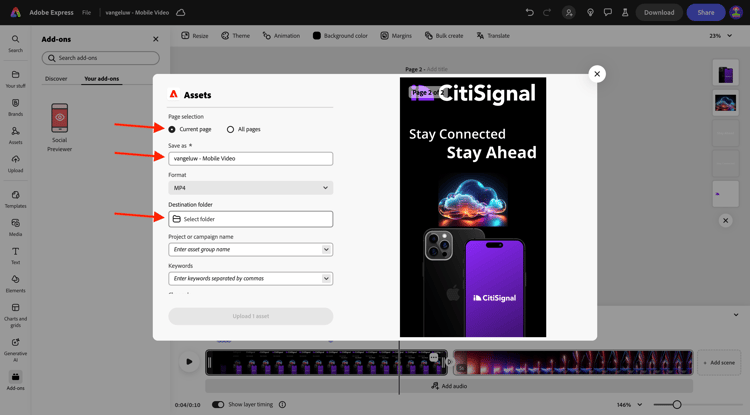
Markera mappen --aepUserLdap-- - Frame.io PNG och klicka på Välj.
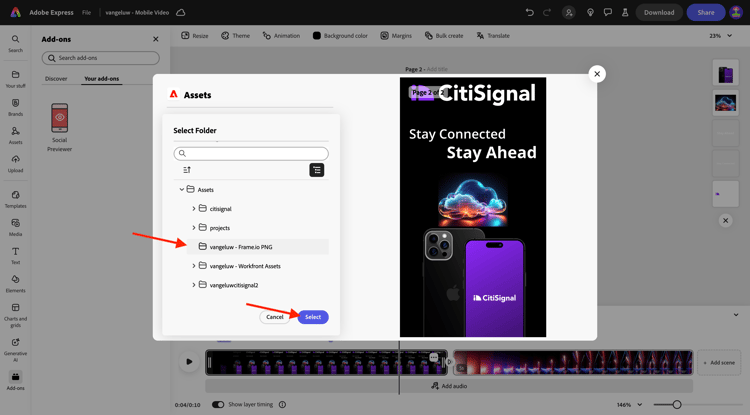
Klicka på Överför 1 resurs.
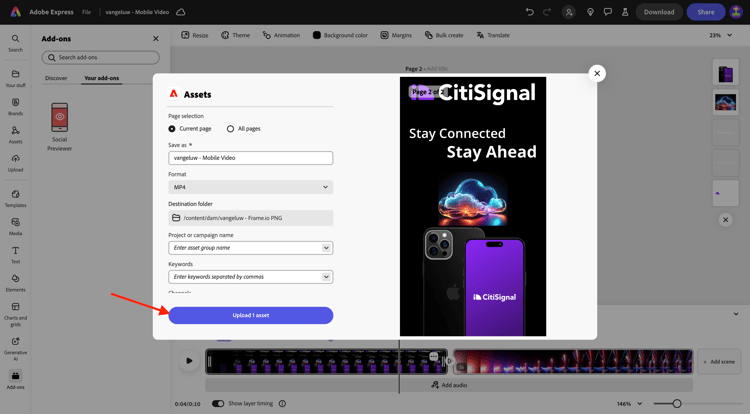
Gå till https://experience.adobe.com/ och klicka på Experience Manager Assets.
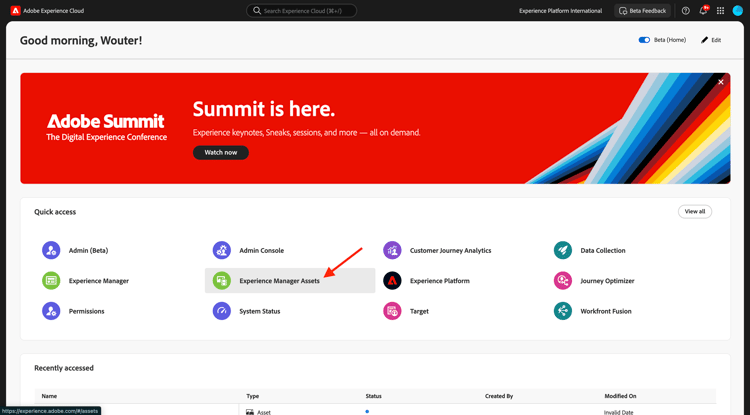
Välj din AEM Assets CS-miljö, som ska få namnet --aepUserLdap-- - Citi Signal dev.
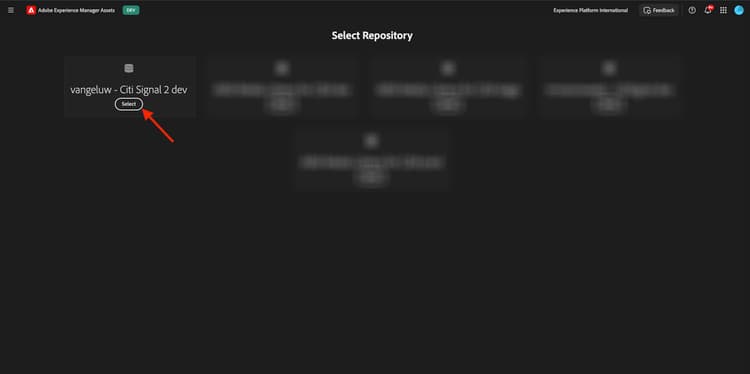
Gå till mappen i Assets --aepUserLdap-- - Frame.io PNG. Dubbelklicka på resursen --aepUserLdap-- - Mobile Video för att öppna den.

Din video som skapades i Adobe Express finns nu i Adobe Experience Manager Assets.
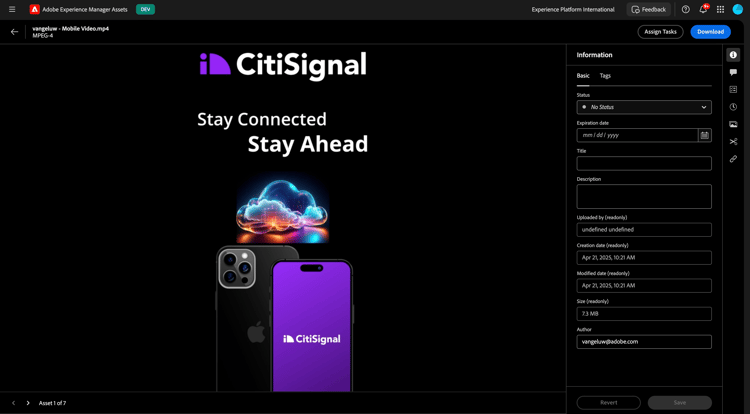
Nästa steg
Gå till Skapa Assets gruppvis i Adobe Express
Gå tillbaka till Adobe Express och Adobe Experience Cloud
Gå tillbaka till Alla moduler